
Cómo restaurar una copia de seguridad de WhatsApp desde iCloud a Android (4 formas sencillas)

"¿Cómo restauro WhatsApp desde iCloud a Android ?"
- de Quora
Cambiar de iOS a Android puede no ser tan sencillo como crees, ya que ambos sistemas operativos tienen técnicas distintas para hacer copias de seguridad. Por eso, si decides cambiar de iPhone a Android , te sorprenderá descubrir que no hay ningún historial de chats de WhatsApp en el nuevo dispositivo. Pero no te preocupes. Esta guía te mostrará cómo restaurar la copia de seguridad de WhatsApp de iCloud a Android .
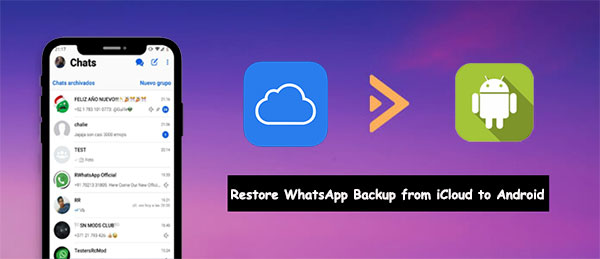
Antes de transferir la copia de seguridad de WhatsApp de iCloud a Android , asegúrate de que los datos estén restaurados en tu iPhone. Aquí tienes algunos consejos para empezar:
Ve a "Ajustes" y verás tu nombre. Si no, encontrarás la opción para iniciar sesión en la parte superior. Pulsa "Tu nombre" para abrir un menú. Busca iCloud y selecciónalo. Después, puedes activar iCloud Drive.

Además, asegúrate de hacer una copia de seguridad de tu WhatsApp en iCloud. Para ello:
Paso 1. Abre la aplicación WhatsApp. En la barra inferior, verás un engranaje que dice "Ajustes". Selecciona esta pestaña para acceder a todos los ajustes.
Paso 2. Selecciona la opción "Chats" del menú y busca "Copia de seguridad del chat". En esa sección, encontrarás una opción para hacer una copia de seguridad automática y otra manual de tus chats. Incluso puedes excluir archivos como vídeos o imágenes de la copia de seguridad si lo deseas.
Paso 3. Para asegurarte de que tus conversaciones de WhatsApp siempre tengan una copia de seguridad, es mejor mantener activada la copia de seguridad automática. Sin embargo, si necesitas la versión de datos más reciente para un nuevo iPhone o para restablecerlo, selecciona "Hacer copia de seguridad ahora" y continúa con el siguiente paso.

Continúa con la reinstalación de WhatsApp para asegurarte de que todo funcione correctamente. Una vez completada la instalación, debería aparecer un aviso que te avisará de que se ha encontrado una copia de seguridad y te invitará a restaurarla. No te preocupes, este proceso no tardará mucho. Pronto, tu información de WhatsApp se restaurará de forma segura en tu iPhone.
¿Te preguntas cómo descargar la copia de seguridad de iCloud para Android ? Puedes usar estos 3 métodos eficaces.
3 métodos sencillos para descargar una copia de seguridad de iCloud para Android en minutos¿Sabías que puedes enviar fácilmente todo tu historial de chat y archivos adjuntos a la dirección de correo electrónico de un teléfono Android ? El correo electrónico es una herramienta poderosa que permite transferir mensajes de iCloud a Android y enviar y recibir datos fácilmente, independientemente del dispositivo o software que utilices. Si los datos superan un tamaño de archivo determinado, esta técnica no funcionará. A continuación, se indican los pasos para obtener una copia de seguridad de WhatsApp de iCloud a un dispositivo Android por correo electrónico:
Paso 1. Para exportar tu conversación de WhatsApp al correo electrónico, abre la aplicación y selecciona la conversación que quieras. Toca el nombre del contacto en la parte superior de la pantalla del iPhone, desplázate hacia abajo hasta encontrar "Exportar chat" y haz clic en él.
Paso 2. Una vez hecho esto, una ventana emergente te preguntará si deseas adjuntar archivos multimedia o continuar sin ellos. Elige la opción que mejor se adapte a tus necesidades y luego selecciona "Correo" para compartir tu mensaje.
Paso 3. Verás los chats y los archivos adjuntos en el correo electrónico. Introduce el correo de destino en la sección "Para". Asegúrate de introducir el correo electrónico correcto al que quieres enviar los chats. Finalmente, haz clic en el botón "Enviar" en la parte superior para enviar los chats.

Paso 4. Inicia sesión en tu teléfono y accede al correo electrónico donde exportaste los archivos de respaldo. Tras iniciar sesión, verás el archivo respaldado en tu bandeja de entrada. Si bien puedes leer estos mensajes en formato TXT, lamentablemente no se pueden sincronizar fácilmente con tu aplicación de WhatsApp Android .
También puedes restaurar tu copia de seguridad de WhatsApp directamente desde iCloud a tu Android a través del sitio web de iCloud. No necesitas una computadora para hacerlo. Sin embargo, necesitarás una conexión a internet muy potente si necesitas descargar varios archivos del sitio web. Aquí te explicamos cómo obtener una copia de seguridad de WhatsApp de iCloud a Android :
Paso 1. Abre un navegador en tu teléfono y accede a icloud.com . Una vez allí, inicia sesión con tu ID de Apple. Si no puedes abrir la página "Iniciar sesión", pulsa el icono "Menú" en la parte superior de la pantalla y selecciona "Solicitar sitio de escritorio". Ahora podrás iniciar sesión fácilmente.
Paso 2. Busque y acceda al archivo de respaldo de iCloud, luego descargue los datos que desee en Android .

WhatsApp Transfer es un reconocido software que ofrece funciones excepcionales a usuarios que cambian de iPhone a Android o viceversa y tienen dificultades para transferir sus chats de WhatsApp. Gracias a sus funciones únicas, este aclamado programa ha captado la atención de público de todo el mundo, convirtiéndose en uno de los más solicitados actualmente.
Transferir tus datos de WhatsApp de un iPhone a un Android es facilísimo con WhatsApp Transfer. Funciona en los principales sistemas operativos ( Mac y Windows , así como en casi todas las versiones de iOS y Android . Y lo que es mejor, es muy fácil de usar. La app te ayuda a hacer copias de seguridad y restaurar tus datos de WhatsApp y WhatsApp Business.
Características principales de WhatsApp Transfer:
Ahora, profundicemos en el proceso paso a paso para transferir WhatsApp desde iPhone a su nuevo Android con WhatsApp Transfer:
01. Abra el programa en la computadora después de instalarlo. Luego, seleccione "Transferencia de WhatsApp" en la lista.

02 A continuación, conecta ambos dispositivos a la computadora. El programa los detectará y te mostrará una ventana que permite la transferencia instantánea de datos. Selecciona "Transferir mensajes de WhatsApp".

03 Ahora, selecciona "Transferir" para iniciar la transferencia de WhatsApp. Dado que este proceso eliminará por completo todos los mensajes actuales de tu dispositivo de destino, debes hacer clic en "Continuar" para continuar. También puedes hacer una copia de seguridad de tus datos de WhatsApp en un ordenador. El proceso comenzará. Al finalizar, verás una ventana en la pantalla. Simplemente desconecta el dispositivo y revisa los archivos transferidos.

Si usas un dispositivo Samsung Galaxy, puedes restaurar tus datos de WhatsApp desde iCloud a tu teléfono o tableta Android con Smart Switch. Samsung y WhatsApp incluyen una función que te permite transferir tu historial de chats de WhatsApp desde un iPhone a un dispositivo Samsung Android mediante un cable durante la configuración inicial o a través de Smart Switch. Así es como se hace:
Paso 1. Comienza a configurar tu nuevo dispositivo Samsung Android . Cuando se te pida "Copiar aplicaciones y datos" o "Traer datos del dispositivo anterior", selecciona la opción para transferir datos desde un iPhone/iPad.
Paso 2. Conecta tu iPhone y tu teléfono Samsung con el cable Lightning a USB-C cuando se te solicite. En tu iPhone, pulsa "Confiar" cuando aparezca la ventana emergente.
Paso 3. En tu teléfono Samsung, Smart Switch detectará tu iPhone. Selecciona los datos que deseas transferir. Es fundamental que selecciones "Datos de apps de iPhone" o algo similar, lo que incluye los datos de WhatsApp.
Paso 4: Es posible que se te pida que escanees un código QR que aparece en tu teléfono Samsung con la cámara de tu iPhone. Esto abrirá WhatsApp en tu iPhone e iniciará el proceso de transferencia.
Paso 5. En tu iPhone, pulsa "Iniciar" cuando se te indique para empezar a transferir tus datos de WhatsApp. Una vez completada la transferencia, continúa con la configuración de tu teléfono Samsung. Después, abre e inicia sesión en WhatsApp en tu dispositivo Samsung con el mismo número de teléfono que usaste en tu iPhone.
Paso 6. WhatsApp detectará el historial de chats transferido y te pedirá que inicies la importación de tus datos. Pulsa "Iniciar" y espera a que se complete el proceso.
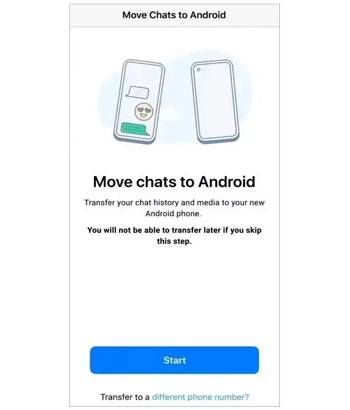
1. ¿Puedo obtener una copia de seguridad de WhatsApp desde iCloud a Android directamente?
No. Dado que las copias de seguridad de WhatsApp están adaptadas a sistemas operativos específicos ( iOS o Android ), las copias de seguridad iOS (como las de iCloud) no se pueden restaurar directamente en dispositivos Android .
2. ¿Cuánto tiempo tarda el proceso de transferencia?
Depende del tamaño del archivo de respaldo y del método utilizado. La transferencia mediante una herramienta de terceros puede tardar desde unos minutos hasta varias horas, según la velocidad de la red y el rendimiento del dispositivo.
3. ¿Habrá pérdida de datos durante el proceso de transferencia?
Si sigue los pasos correctamente, el riesgo de pérdida de datos es bajo. Sin embargo, por seguridad, se recomienda hacer una copia de seguridad de todos los datos importantes de su iPhone y Android antes de la transferencia.
¿Cómo restauro la copia de seguridad de WhatsApp de iCloud a Android ? Ahora ya sabes qué hacer para restaurar la copia de seguridad de WhatsApp de iCloud a Android . No tendrás problemas para transferir tus datos a tu nuevo dispositivo Android . Si sigues los pasos de este artículo, el proceso debería ser bastante sencillo. Seguro que ya sabes que WhatsApp Transfer es la forma más sencilla de transferir tu historial de chats de WhatsApp a tu nuevo dispositivo Android desde un iPhone sin problemas.
Artículos relacionados:
Cómo transferir WhatsApp de iPhone a Huawei
Un tutorial completo sobre cómo mover WhatsApp a la tarjeta SD
¿Cómo recuperar archivos PDF borrados de WhatsApp? [4 métodos efectivos]
¿Cómo restaurar los chats de WhatsApp tras desinstalarlo? Guía paso a paso

 Transferencia de teléfono a teléfono
Transferencia de teléfono a teléfono
 Cómo restaurar una copia de seguridad de WhatsApp desde iCloud a Android (4 formas sencillas)
Cómo restaurar una copia de seguridad de WhatsApp desde iCloud a Android (4 formas sencillas)





